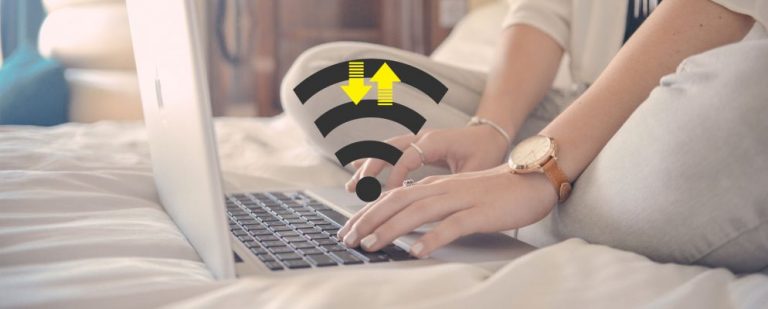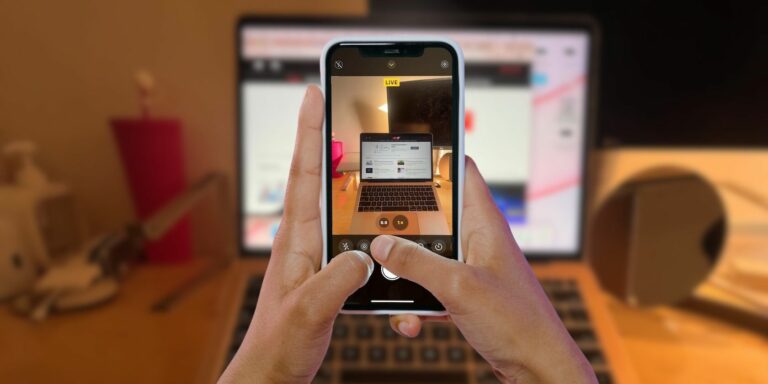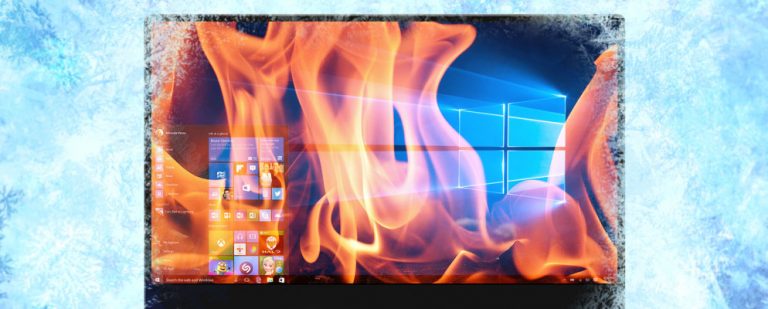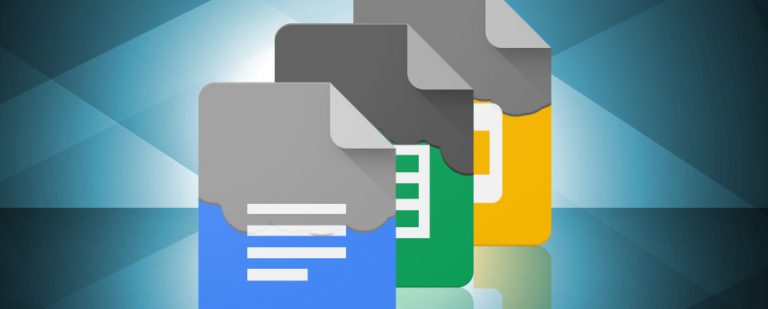Как скрыть и заблокировать скрытый альбом в приложении «Фото» на вашем Mac
Одной из наиболее важных функций, на которых Apple делает акцент, является конфиденциальность. Компания хочет, чтобы вы чувствовали, что все ваши личные данные и файлы в безопасности на всех ваших устройствах Apple, и ваш MacBook не является исключением.
Это означает, что изображения, которые вы храните в скрытом альбоме приложения «Фотографии», уже в безопасности. Но если вы хотите использовать дополнительный уровень защиты, вы можете скрыть или заблокировать свой альбом, чтобы вы были единственным человеком, имеющим доступ. Здесь мы покажем вам, как это сделать.
Как скрыть скрытый альбом на Mac
По умолчанию скрытый альбом отображается в левом меню приложения «Фотографии». Хотя это упрощает доступ, это также означает, что любой может просмотреть все ваши личные фотографии или видео.
Итак, если вы хотите скрыть свой скрытый альбом, выполните следующие простые действия:
Программы для Windows, мобильные приложения, игры - ВСЁ БЕСПЛАТНО, в нашем закрытом телеграмм канале - Подписывайтесь:)
- Откройте приложение «Фотографии».
- Щелкните Просмотр в строке меню.
- Выберите «Скрыть скрытый фотоальбом».
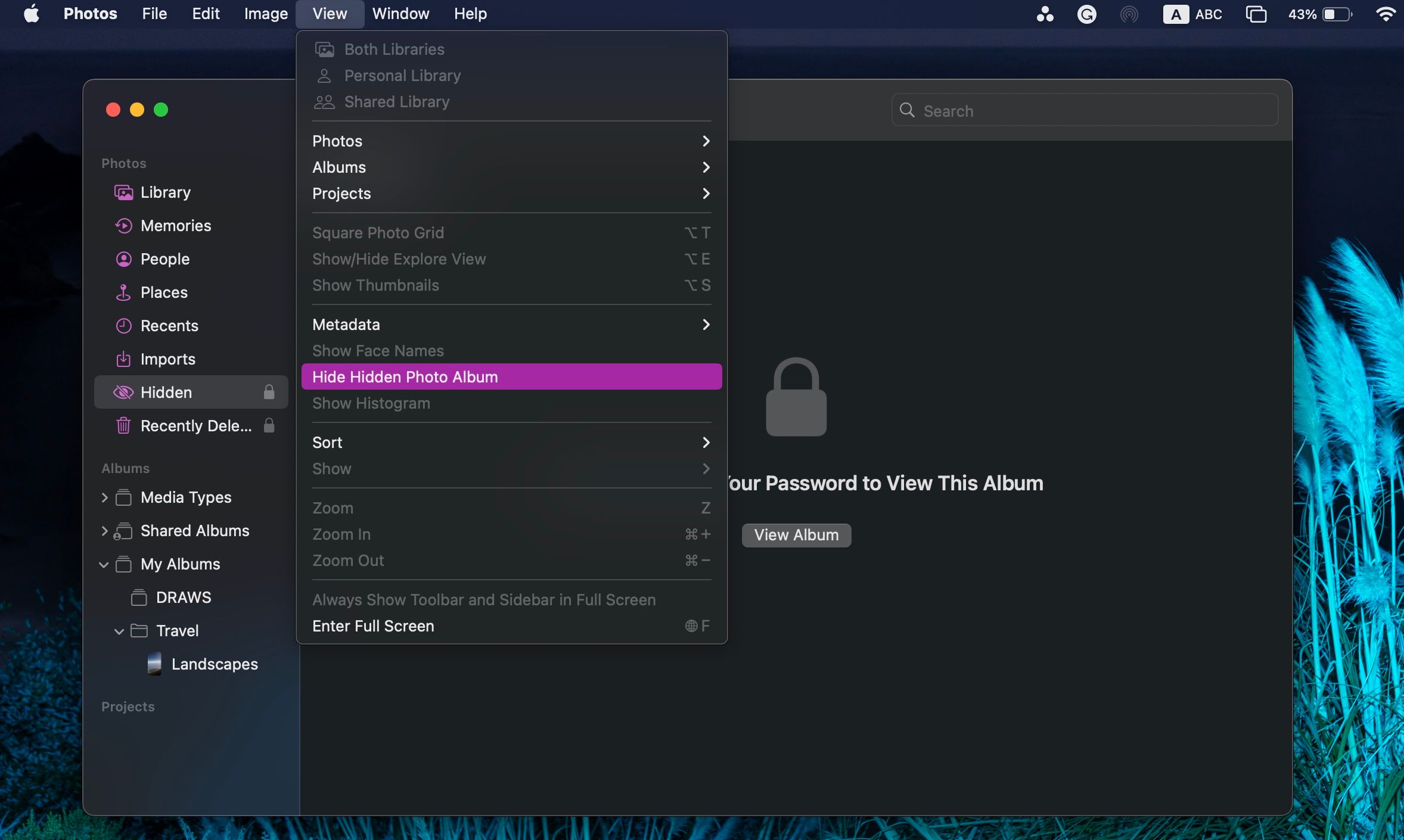
При этом ваш скрытый альбом автоматически исчезнет с боковой панели, что затруднит доступ к нему. Но если вам нужно снова увидеть скрытый альбом, просто нажмите «Просмотр»> «Показать скрытый фотоальбом».
Как заблокировать скрытый альбом на вашем Mac
Научиться скрывать свои альбомы — это лишь один из способов освоить приложение «Фотографии» на вашем Mac. Но чтобы сделать ваш скрытый альбом более безопасным, вы можете заблокировать его.
Рядом со скрытым альбомом на боковой панели вы должны увидеть значок открытого замка. Нажмите на нее, и ваш Mac заблокирует ваш скрытый альбом. Отныне вы сможете разблокировать его только с помощью Touch ID или путем ввода пароля вашего Mac.
Однако некоторые люди могут не увидеть эту опцию с самого начала. В этом случае перейдите в «Фотографии» > «Настройки» в строке меню. Теперь убедитесь, что вы находитесь на вкладке «Общие», затем установите флажок «Использовать Touch ID или пароль» рядом с «Конфиденциальность».
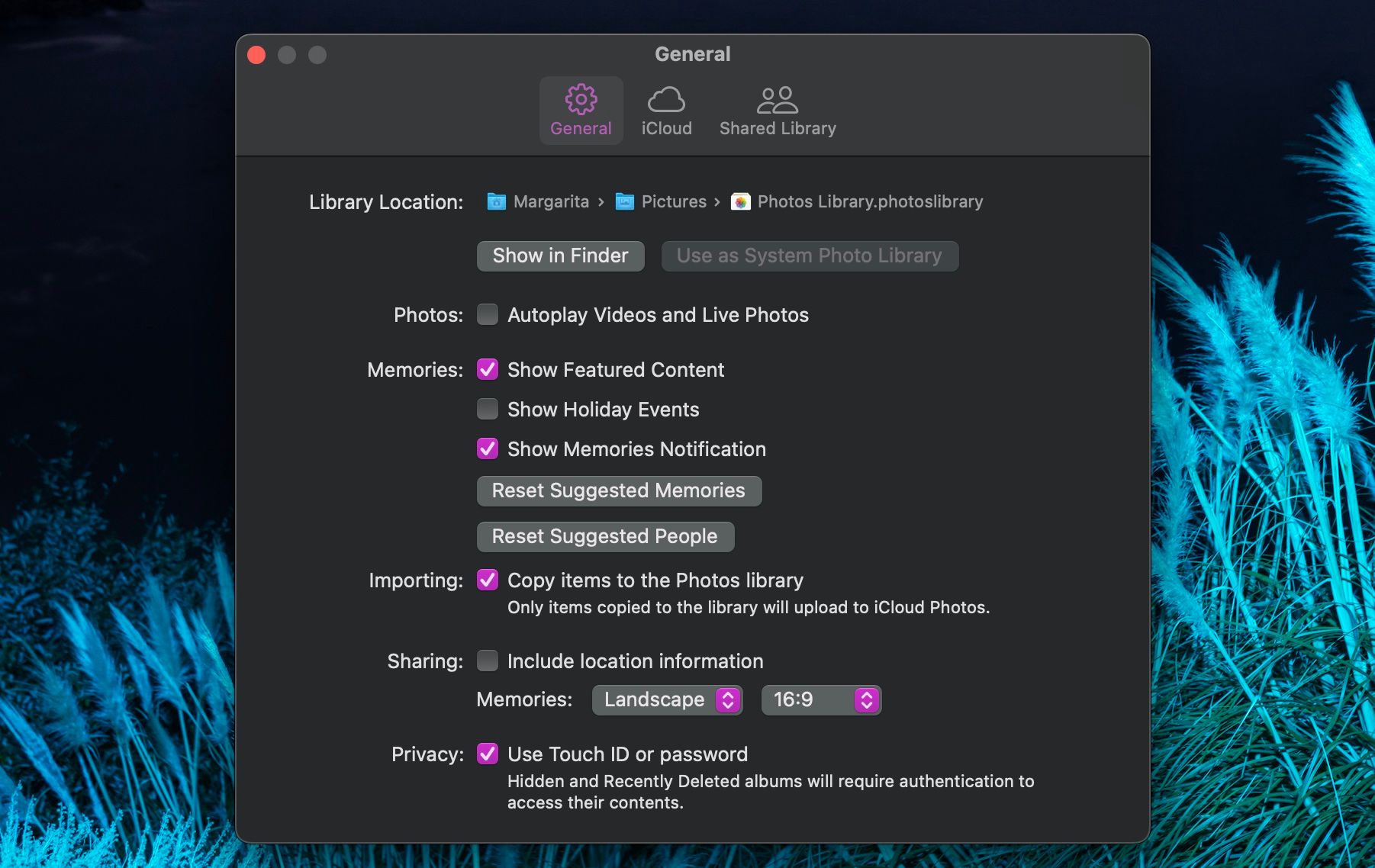
Держите свои личные фотографии скрытыми и заблокированными
Использование скрытого альбома в приложении «Фотографии» — отличный способ защитить весь ваш личный контент от посторонних глаз. Это также отличный способ начать использовать альбомы для систематизации фотографий.
Используя эти советы, которые мы только что упомянули, вы сделаете свои фотографии еще более защищенными и можете быть уверены, что вы будете единственным, кто сможет их найти и получить к ним доступ.